Facebookのポップアップ会話チャットタブ機能をオフにする方法
Facebookがユーザー向けにニュースフィードを整理しようとした最新の試みの結果、Webインターフェイスの新機能であるポップアップ(Pop)会話チャットタブが展開されました。新しいダイアログタブスレッドのコメントは、新しいポップアップウィンドウに返信します。これは、ニュースフィード(News Feed)が開いているときにFacebookMessengerでチャットするために使用される個別の会話タブのようなものです。
それで、Facebookは必死に問題を解明しようとしていますか?私はそうは思わない!Facebookはこれに対する解決策を提供します。これにより、ユーザーは簡単な設定でFacebookポップアップ(Facebook Pop)会話タブ機能をオフまたは無効にできます。しかし、それをカバーする前に、この機能の何が特別だったかを見つけましょう。
ポップアップ会話タブ機能は、主に、フォローしているFacebook投稿に表示されるポップアップです。そのため、投稿へのコメントなど、新しいアクティビティが発生するたびに表示されます。読むために通知をクリックする必要はありません。ポップアップウィンドウの下に瞬時に表示されます。インスタントアクセスを許可するのに役立ちますが、 Facebook(Facebook)のスペースが乱雑になるため、私のような多くの人にとっては煩わしくて苛立たしいように見えます。
(Turn)Facebookをオフにする会話をポップアップ(Facebook Pop)するチャットタブ
[チャット(Chat)]タブからタブ付き投稿を無効にするには、
- Facebookプロファイルを開きます。
- アカウント(Account)を選択します。
- [設定とプライバシー](Settings & Privacy)を選択します。
- [設定](Settings)に移動します。
- [通知(Notifications)]まで下にスクロールします
- [コメント]ドロップダウンメニューを押します。
- プッシュ通知(Push Notifications)のスライダーをオフ(Off)の位置に移動します。
新しいバージョンのFacebookは、異なるデザインをサポートしています。そのため、以前の設定が表示されない場合があります。心配し(Worry)ないでください!それでも、私たちはあなたをカバーしました!
Facebookアカウントを開き、[アカウント](Account )ドロップダウンメニュー(右上隅に表示)に移動します。
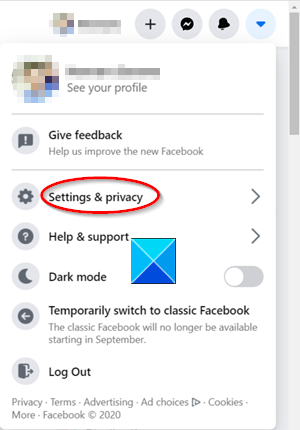
メニューから[設定とプライバシー(Settings & Privacy)]を選択します。
次に、[設定](Settings)に移動します。

左側の[設定]サイドバーで、[ (Settings)Facebookの通知(Notifications)(Facebook Notifications)]セクションまで下にスクロールします。
次に、 [通知設定]ウィンドウで、[(Notifications settings)コメント(Comments)]見出しの横にあるドロップダウン矢印をクリックします。

最後に、プッシュ(Push)通知のスライダーをオフ(Off)の位置に移動して、タブ付きの投稿を無効にします。
更新(UPDATE):Champjohnson20000がコメントに追加します。2020年9月8(Sep 8th)日の時点で、メッセージの自動ポップアップを無効にするには:
- Facebookを開きます。
- 画面の右側を見てください。
- メッセンジャーアイコンをクリックします(⚡️)
- オプションボタンをクリックします(…)
- (Click)「ポップアップの新しいメッセージ」(デスクトップの説明(Desktop Instructions))でチェックマークの円⭕️をクリックします
これですべてです。
Related posts
50人がFacebook Messengerを使用してChatのビデオChat
FacebookMessengerでグループチャットを終了する方法
Facebook上Meet Microsoft Ruuh chatbot - あなたが知る必要があるすべて!
Facebook Marketplaceの商品を販売する方法
新しいFacebook designでDark Modeをオンにする方法
自分自身を強調せずに無効にしないFacebook Accountを回復する方法
Facebook Storyの誰かをミュートして除外する方法
Off-Facebook Activityをオフにしてコントロールする方法?
Revoke Facebook、Google、Microsoft、Microsoftからのサードパーティのアクセス
友人やFamilyの助けを借りてFacebook accountを回復する方法
Facebook Text Delights - 単語とアニメーションのリスト
Facebook通知Chromeで機能していません
email or phone numberなしでFacebookにTest Accountを作成します
GoogleなどのFacebook profileを検索エンジンから削除する方法
Facebook and InstagramでPolitical Adsをオフにする方法
Facebookを使って社会Media Influencerになる方法
Facebook、Twitter、およびLinkedInにメールアドレスを変更する方法
誰かに通知せずにFacebookプロファイル画像を変更する方法
Facebook Profileをページに変換する方法
組織のBusiness pageのFacebook Groupを作ります
